यदि आप हाल ही में विंडोज 10 के साथ खेल रहे हैं और इंटेल एचडी ग्राफिक्स वाले लैपटॉप पर इसे स्थापित करने का प्रयास किया है, तो आप ब्लैक स्क्रीन के साथ बूट करने और समाप्त करने का प्रयास करते समय आश्चर्यचकित हो सकते हैं! कम से कम मैं था! मेरे पास एक डेल लैपटॉप है और विंडोज 10 स्थापित करना कोई समस्या नहीं है।

इसे रीबूट करने के बाद, मुझे एक सुंदर ब्लैक स्क्रीन के साथ प्रस्तुत किया गया था और और कुछ नहीं। थोड़ा सा खेलने के बाद, मैंने कुछ चीजों को आजमाने का फैसला किया और अंततः इसे काम कर लिया, लेकिन इसमें कुछ समय लगा! इस पोस्ट में, मैं आपको विंडोज 10 के साथ एक ब्लैक स्क्रीन की समस्या निवारण के लिए उठाए जा सकने वाले चरणों के माध्यम से चलाऊंगा।
सुरक्षित मोड
पहली चीज़ जो आप कोशिश कर सकते हैं वह सुरक्षित मोड है विंडोज 10. जाहिर है, यह एक ग्राफिक्स कार्ड समस्या और न्यूनतम ग्राफिक्स ड्राइवरों के साथ सुरक्षित मोड लोड था। आप <पिछला>
पर अपनी पिछली पोस्ट को पढ़ सकते हैं। यदि आप सुरक्षित मोड में जा सकते हैं, तो आप कुछ अलग ड्राइवरों को आजमा सकते हैं और डाउनलोड कर सकते हैं और देख सकते हैं कि इससे समस्या ठीक हो जाती है या नहीं। सबसे पहले, आपको अपने सिस्टम से सभी ग्राफिक्स ड्राइवरों को हटाने के लिए प्रदर्शन चालक अनइंस्टॉलर जैसे प्रोग्राम का उपयोग करना चाहिए।
यदि आपके पास डेल या एचपी जैसी मशीन है, तो उनके पास जाने का प्रयास करें साइट और इंटेल एचडी ग्राफिक्स के लिए उपलब्ध नवीनतम ड्राइवर डाउनलोड करें। यदि आपके पास पहले से ही निर्माता की वेबसाइट से नवीनतम ड्राइवर है और आपको अभी भी एक ही समस्या है, तो आप इंटेल से नवीनतम ड्राइवर को स्वयं डाउनलोड करने का प्रयास कर सकते हैं।
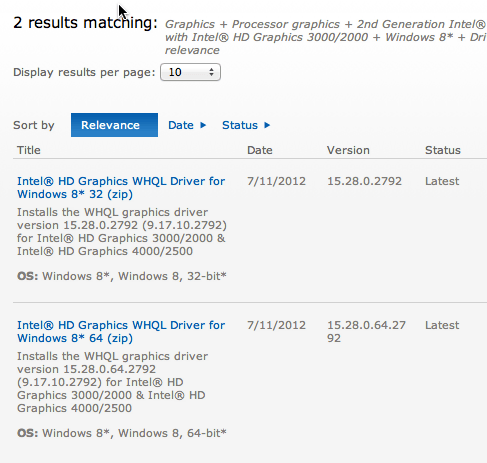
बाहरी प्रदर्शन से कनेक्ट करें
यदि आप सुरक्षित मोड में नहीं पहुंच पा रहे हैं, तो आप एचडीएमआई, वीजीए, डीवीआई, आदि के माध्यम से अपने लैपटॉप को बाहरी डिस्प्ले से कनेक्ट करने का भी प्रयास कर सकते हैं। यह बाहर है और यह ठीक काम करता है। विंडोज 10 कोई समस्या के साथ बूट किया। लैपटॉप स्क्रीन काला बनी रही, लेकिन कम से कम मैं सेटिंग्स को प्राप्त करने और समायोजित करने में सक्षम था।
अन्य चीज जो आप कोशिश कर सकते हैं वह है इंटेल एचडी ग्राफिक्स को अक्षम करना और फिर विंडोज 10 बूट करने का प्रयास करें। यह तय हो गया है कुछ लोगों के लिए समस्या। आप डिवाइस मैनेजर में स्टार्ट और टाइपिंग पर क्लिक करके ऐसा कर सकते हैं।
अब डिस्प्ले एडाप्टरका विस्तार करें और फिर इंटेल एचडी ग्राफिक्सपर राइट-क्लिक करें और चुनें अक्षम करें।
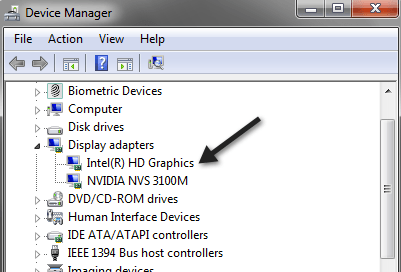
यदि आपको यह समस्या है और इसे ठीक करने के लिए एक अलग तरीका निकाला गया है या एक सेट मिला है ड्राइवरों की जो आपकी मशीन के लिए काम करती हैं, एक टिप्पणी पोस्ट करें और सभी को बताएं। का आनंद लें!